青苹果为联想ThinkPad 10笔记本安装win8系统
1、安装并打开下载好的U盘启动盘制作工具
2、将之前准备好的U盘插入电脑,U盘启动盘制作工具会自动识别并选为默认,如果有多个U盘可以在“选择U盘”的下拉框中选择要制作成U盘启动盘的U盘。
3、点击下面的“一键制作”按钮。
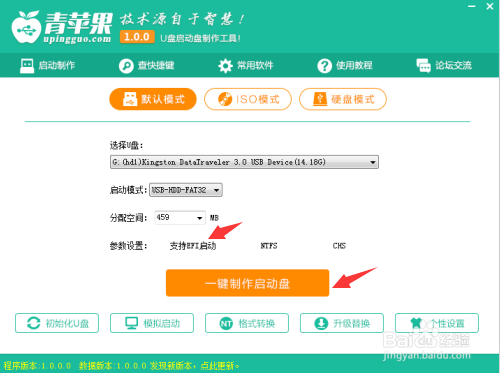
1、准备一个制作好的u盘启动盘,如下图:插入到电脑的usb插口处,重启等待出现开机画面品牌logo的时候按下快捷键,联想ThinkPad 10笔记本的U盘启动快捷键“F12”。
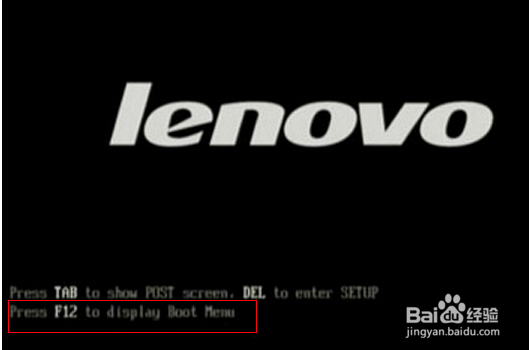
2、进入启动项的选择画面后,只需要通过上下方向将将光标移至如下图所示显示为“USB”的选项即选择U盘所在的选项,如图所示。
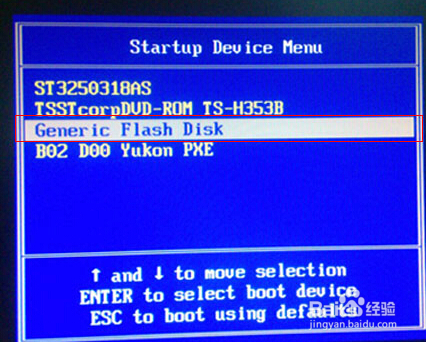
3、选择好启动项后只需要按下回车键确认,电脑便会从u盘启动并顺利进入PE系统主菜单;如下图所示:
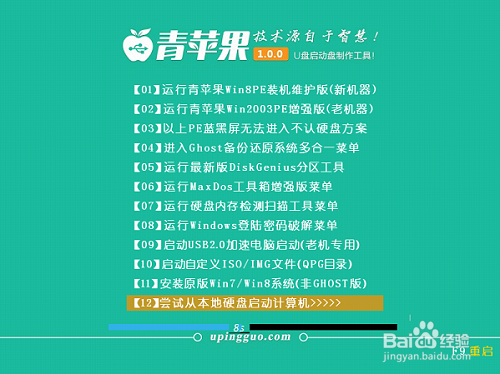
1、把制作好并存有win8系统镜像文件的u盘启动盘插在电脑usb接口上,然后重启电脑,在出现开机画面时用一键u盘启动快捷键的方法进入到主菜单界面,选择【01】运行win8PE装机维护版(新机器),按回车键确认选择,如下图所示:
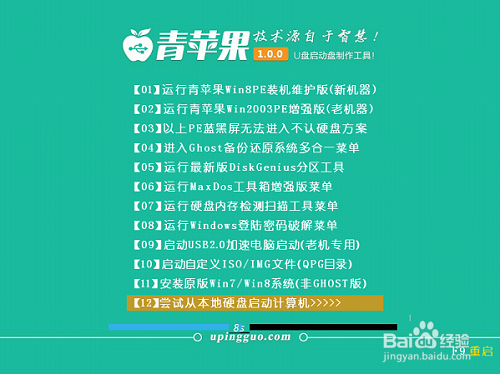
2、进入到win8PE系统桌面后,双击打开pe装机工具(工具默认自动开启),然后选择u盘启动盘中的win8系统镜像文件,pe装机工具会自动加载win8系统镜像文件,单击选择c盘为系统安装盘,再点击“确定”按钮,如下图所示:
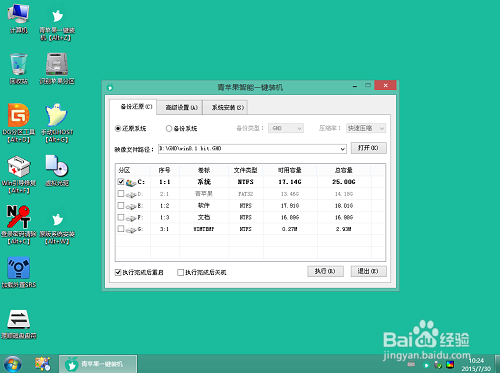
3、随即会弹出一个信息提示窗口,按工具默认选择,点击“确定”按钮即可,然后耐心等待win8系统镜像文件释放完成,并自动重启电脑,如下图所示:
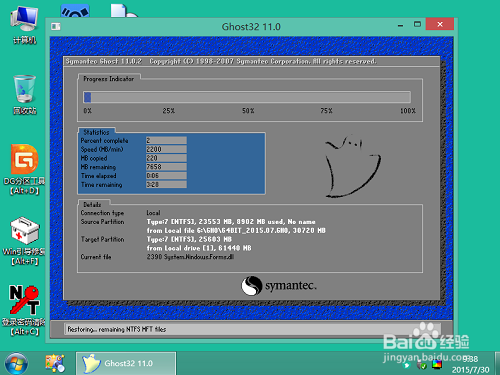
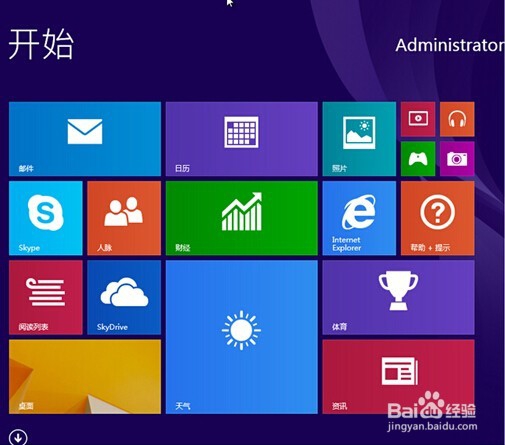
声明:本网站引用、摘录或转载内容仅供网站访问者交流或参考,不代表本站立场,如存在版权或非法内容,请联系站长删除,联系邮箱:site.kefu@qq.com。
阅读量:162
阅读量:139
阅读量:94
阅读量:64
阅读量:162